
SketchBook
- 类型:主题美化
- 版本:v6.0.7
- 平台:安卓
- 语言:中文
- 更新:2024-06-24 13:45:01
- 厂商:Autodesk
详情
SketchBook是一款强大的数字绘画软件,主要针对绘画和设计领域,提供了丰富的画笔和颜色选项,支持自然的手绘感觉,使其成为数字艺术家和设计师的重要工具。软件支持的领域广泛,包括数字艺术绘制、概念设计和草图、漫画和动漫制作、教育和学习、UI/UX设计、纹理和图案设计、医学插图等,快来使用吧!
使用教程
SketchBook怎么导入图片?
1、导入图片的功能在节目的右上方,点击图片+的图标开始导入图片;

2、在相册里选择一张要导入的图片,然后进行相应的调整。可以进行移动、拉伸和裁剪;

3、如图,图片就这样很方便的就导入了。
SketchBook主界面功能介绍
1、工具条
最上面一栏,已用蓝框标识。

2、角落按钮
共有四个,分布在屏幕的四个角落,已用蓝框标出。

3、环形菜单
蓝框标识好像不明显,这次换红色,要注意的是,灰色环形及周围一圈笔刷都属于环形菜单。

4、选项板
共两个,已用红框标出。默认设置是没有这个菜单的,以后会讲。

5、画布
中间用于作画的部分,已用红框标出,可以放大缩小(方法是两手按住向外/内拖动,与放大图片的方法一样——我想不需要详细说了)。

6、图层菜单
侧面,已用红框标出。
另,“菜单”是笔者自己加的。快速入门里给的名称是图层,不过为了与“图层”这一概念区分开,笔者就称其为图层菜单。特此说明。

7、图库
位于工具条第一个,图标是四个矩形——就像几张图片整齐地排列在一起,对吧?
而它的功能也就是新建、保存、查看图片。

‘
SketchBook怎么上色?
1、为了方便上色,避免污染线稿,我们要新建空白图层再上色。点击图层栏目中的加号,新建空白图层;

2、然后现在何使的笔刷和颜色后就可以开始上色了;

3、最终效果如图,通过图层叠加上色,可以达到很好的效果。

SketchBook怎么做出血的效果?
1、首先我们选择左边的笔刷功能;

2、然后往下翻,可以看到飞溅的效果。这个类型的笔刷就非常适合用来做血迹的效果;

3、调整颜色到合适的红色,刷出来就是血的效果啦。

应用信息
- 厂商:Autodesk
- 包名:com.adsk.sketchbook
- 版本:v6.0.7
- MD5值:b5015878115286090718c67620cf6fd5
相关版本
同类热门
-

wallpaper engine
下载 -

Deepnode破解版
下载 -

nova launcher
下载 -

麻匪壁纸资源包(Wallpaper Engine)
下载 -

PrettyUp修图
下载 -

deepnode苹果版
下载 -

deepnode免费版
下载 -

deepnode单机版
下载 -

Pix壁纸(Pix Wallpapers)
下载 -

wallpaper麻匪壁纸透视文件(Wallpaper Engine)
下载 -

小米主题安装包(Themes)
下载 -

乐秀相机
下载 -

唔姆
下载 -

Wallpaper壁纸引擎
下载 -

色采时钟(ColorClock)
下载 -

来电炫彩多多
下载 -
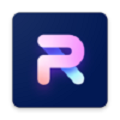
photoroom中文版(PhotoRoom)
下载 -

nova launcher高级付费版
下载
最新软件
安卓软件分类
本类最新
-
1

wallpaper engine
主题美化 2025-04-109.6 下载 -
2

好看桌面app
主题美化 2025-04-107.7 下载 -
3

墨迹壁纸
主题美化 2025-04-108 下载 -
4

好看桌面
主题美化 2025-04-077.2 下载 -
5

主题壁纸大全app
主题美化 2025-04-078.6 下载 -
6

live2dviewerex手机版
主题美化 2025-04-028.7 下载 -
7

小红车
主题美化 2025-04-018.2 下载 -
8

wallhaven壁纸
主题美化 2025-04-017.9 下载 -
9

浣熊ios15启动器(iLauncher)
主题美化 2025-04-019.6 下载 -
10

wallpaper手机版
主题美化 2025-03-318.1 下载










